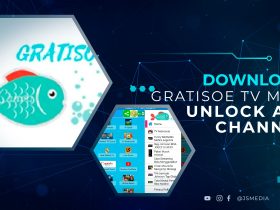Banyak pengguna iPhone yang mengeluhkan kendala dimana perangkat mereka tiba-tiba tidak keluar suara sama sekali. Dan tentu banyak yang langsung mencurigai bahwa speaker iPhone mereka rusak. Namun belum tentu juga itu adalah sumber masalahnya. Bisa jadi hilangnya suara pada iPhone tersebut disebabkan oleh faktor lain.
Jika kalian juga sedang bingung dan menghadapi masalah yang sama, maka wajib simak pembahasan lengkapnya berikut ini. Kita akan cari tahu apa yang menyebabkan perangkat iPhone tiba-tiba silent dan tidak keluar suara sama sekali. Serta apa yang bisa kita lakukan untuk memperbaikinya agar bisa kembali normal.
Penyebab Umum iPhone Tidak Ada Suara

Ada cukup banyak hal yang bisa menyebabkan iPhone tiba-tiba iidak keluar suara sama sekali. Jadi belum pasti disebabkan oleh kerusakan pada komponen speakernya. Bisa jadi karena settingan yang salah atau bug dan error lain pada perangkat kalian. Jadi mari kita cek satu per satu agar tahu apa akar permasalahannya.
1. Mode Silent atau Do Not Disturb Aktif
Mode Silent atau Mode Senyap adalah fitur pada iPhone yang mematikan semua suara notifikasi dan panggilan telepon. Banyak orang yang secara tidak sengaja mengaktifkannya, dan membuat iPhone tidak mengeluarkan suara saat ada notifikasi atau panggilan masuk.
Selain itu, Mode Do Not Disturb juga memiliki fungsi yang serupa dengan Mode Silent. Namun mode ini juga juga memblokir notifikasi yang mungkin mengganggu pengguna pada waktu tertentu. Jika salah satu dari mode ini aktif, maka iPhone akan tetap diam/silent meskipun ada notifikasi yang masuk.
2. Koneksi Bluetooth yang Masih Aktif
Koneksi Bluetooth yang masih aktif dan terhubung dengan perangkat lain seperti speaker atau headset Bluetooth dapat menyebabkan iPhone tidak mengeluarkan suara dari speaker bawaannya. Kalian mungkin tidak menyadari bahwa iPhone masih terhubung ke perangkat audio Bluetooth tertentu, sehingga suara dari notifikasi atau media yang diputar akan dialihkan ke perangkat Bluetooth tersebut, bukannya speaker perangkat.
3. Pengaturan Notifikasi yang Salah
Pengaturan notifikasi yang salah pada aplikasi tertentu juga dapat menyebabkan masalah ketika pengguna tidak mendengar suara notifikasi dari aplikasi tersebut. Hal ini mungkin terjadi jika kalian secara tidak sengaja menonaktifkan suara notifikasi untuk aplikasi tersebut atau terdapat masalah dengan konfigurasi notifikasi di aplikasi tersebut. Sebagai contoh, pengguna mungkin telah menonaktifkan suara notifikasi untuk aplikasi pesan teks, sehingga mereka tidak akan mendengar suara notifikasi saat ada pesan masuk.
4. Kesalahan Sistem atau Kerusakan pada Speaker
Error pada sistem di iPhone atau adanya kerusakan pada speaker bawaan iPhone juga dapat menjadi penyebab “iPhone Tidak Ada Suara”. Mungkin ada bug atau error dalam sistem operasi iPhone yang menyebabkan speaker tidak berfungsi dengan baik. Selain itu, kerusakan pada komponen speaker iPhone seperti kabel yang terputus atau ada bagian yang rusak juga dapat mengakibatkan iPhone tidak mengeluarkan suara sama sekali.
Solusi Mengatasi iPhone TIdak Keluar Suara

Nah untuk memperbaiki kendala yang satu ini, kalian bisa coba beberapa tips. Karena mungkin kerusakannya tidak parah atau hanya disebabkan adanya kesalahan setting, sehingga masih bisa diperbaiki dengan mudah tanpa harus pergi ke tempat servis. Untuk lebih jelasnya, simak tutorial berikut ini :
1. Matikan Mode Silent dan Do Not Disturb
Tutorial Mematikan Mode Silent iPhone
- Cari tombol silent iphone yang biasanya ada di sebelah kanan.
- Kemudian geser ke arah atas hingga tidak ada garis merah terlihat di sekitar tombol tersebut.
- Setelah itu, kalian akan melihat pesan “Silent Mode Off” muncul di layar.
- Hal tersbeut menandakan bahwa Mode Silent telah berhasil dimatikan.
Tutorial Mematikan Mode Do Not Disturb
- Buka Control Center dengan menggeser layar dari bawah ke atas.
- Cek pada ikon berbentuk bulan sabit yang ada disana.
- Pastikan ikon bulan sabit tidak berwarna putih.
- Jika berwarna putih, itu berarti Mode Do Not Disturb aktif.
- Ketuk ikon bulan sabit untuk mematikannya.
2. Lepaskan Koneksi Bluetooth
- Buka aplikasi Settings pada iPhone.
- Pilih pada menu koneksi Bluetooth.
- Geser tombol di samping opsi Bluetooth ke kiri (posisi mati).
- Pastikan tidak ada perangkat Bluetooth yang terhubung dengan iPhone
- Sehingga memastikan bahwa tak ada perangkat speaker yang tersambung.
3. Periksa Pengaturan Notifikasi
- Buka aplikasi Settings pada iPhone.
- Gulir ke bawah dan pilih opsi Notifications.
- Pilih aplikasi yang mengalami masalah suara notifikasi.
- Pastikan opsi Allow Notifications telah diaktifkan.
- Kemudian, pastikan juga opsi Sound juga diaktifkan agar notifikasi mengeluarkan suara.
4. Uji Speaker iPhone
- Pertama, pastikan tidak ada perangkat Bluetooth yang terhubung dengan iPhone.
- Naikkan volume speaker pada iPhone dengan menekan tombol volume di sisi perangkat.
- Buka aplikasi Music atau pemutar musik lainnya.
- Putar lagu dan pastikan suara keluar dari speaker iPhone dengan jelas dan normal.
5. Bawa ke Servis Resmi
- Apabila semua tips diatas belum berhasil, maka bisa coba bawa ke tempat servis.
- Temukan pusat servis resmi Apple terdekat dari lokasi kalian.
- Kunjungi pusat servis tersebut dan jelaskan masalah yang kalian alami kepada teknisi di sana.
- Teknisi akan melakukan pemeriksaan lebih lanjut terhadap iPhone kalian.
- Jika ditemukan masalah, maka akan langsung dilakukan perbaikan.
Kesimpulan
Itulah penjelasan tentang masalah tidak adanya suara pada perangkat iPhone. Kendala ini mungkin disebabkan oleh kesalahan settingan atau kerusakan pada komponen tertentu. Kita perlu lakukan pemeriksaan dan perbaikan sederhana yang semoga bisa menjadi solusinya. Semoga dengan informasi diatas bisa membantu dan juga bermanfaat.